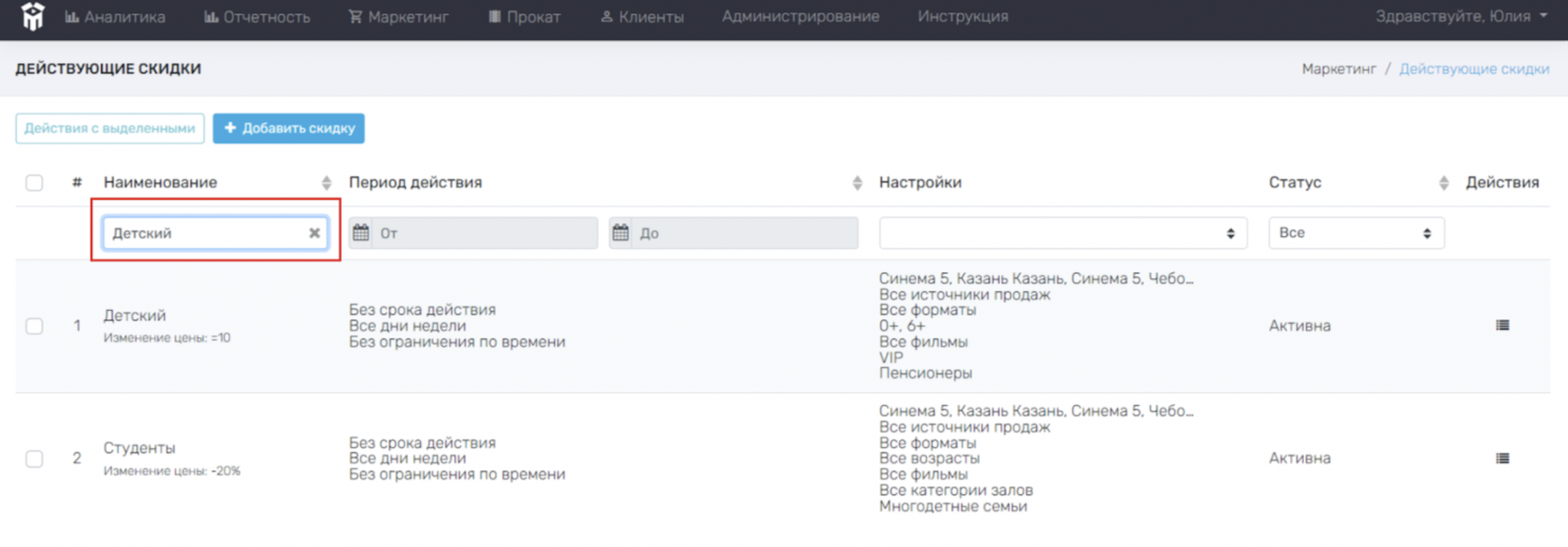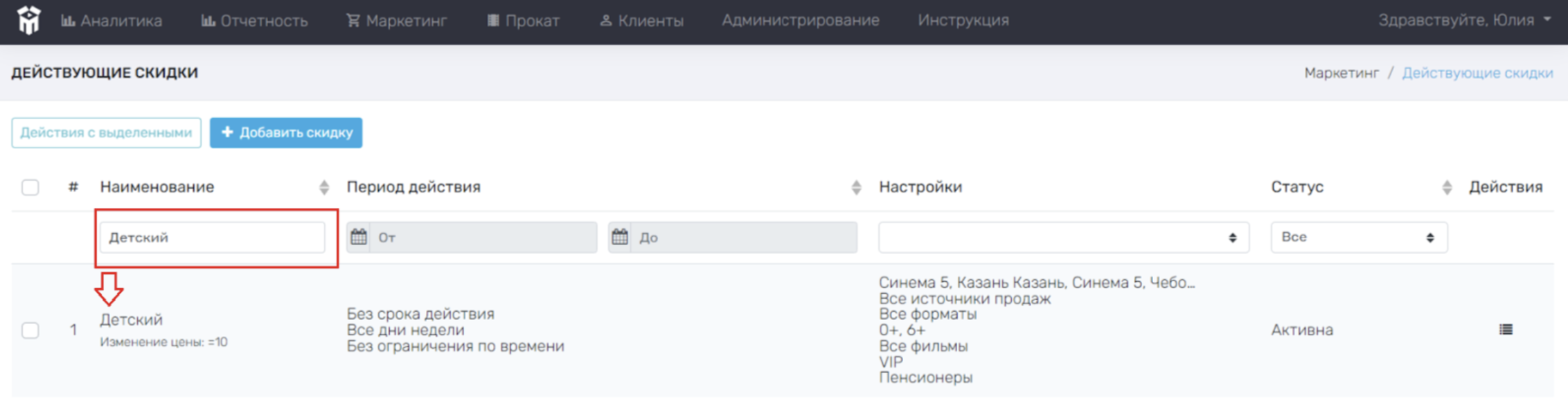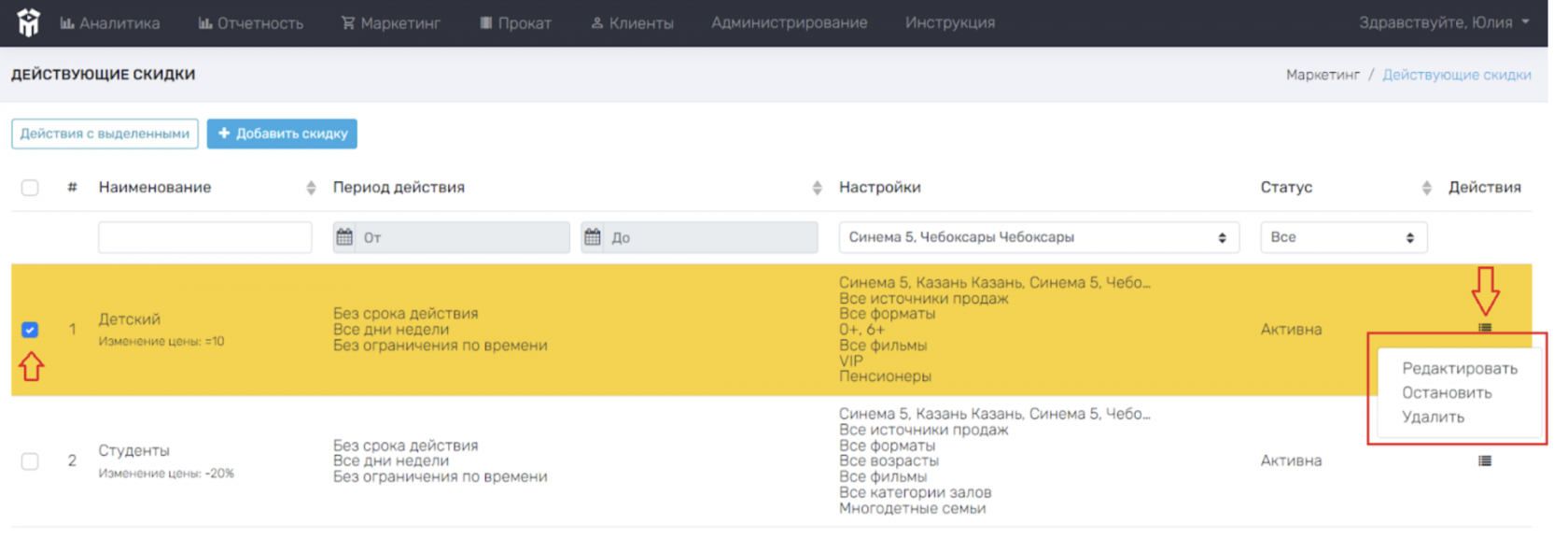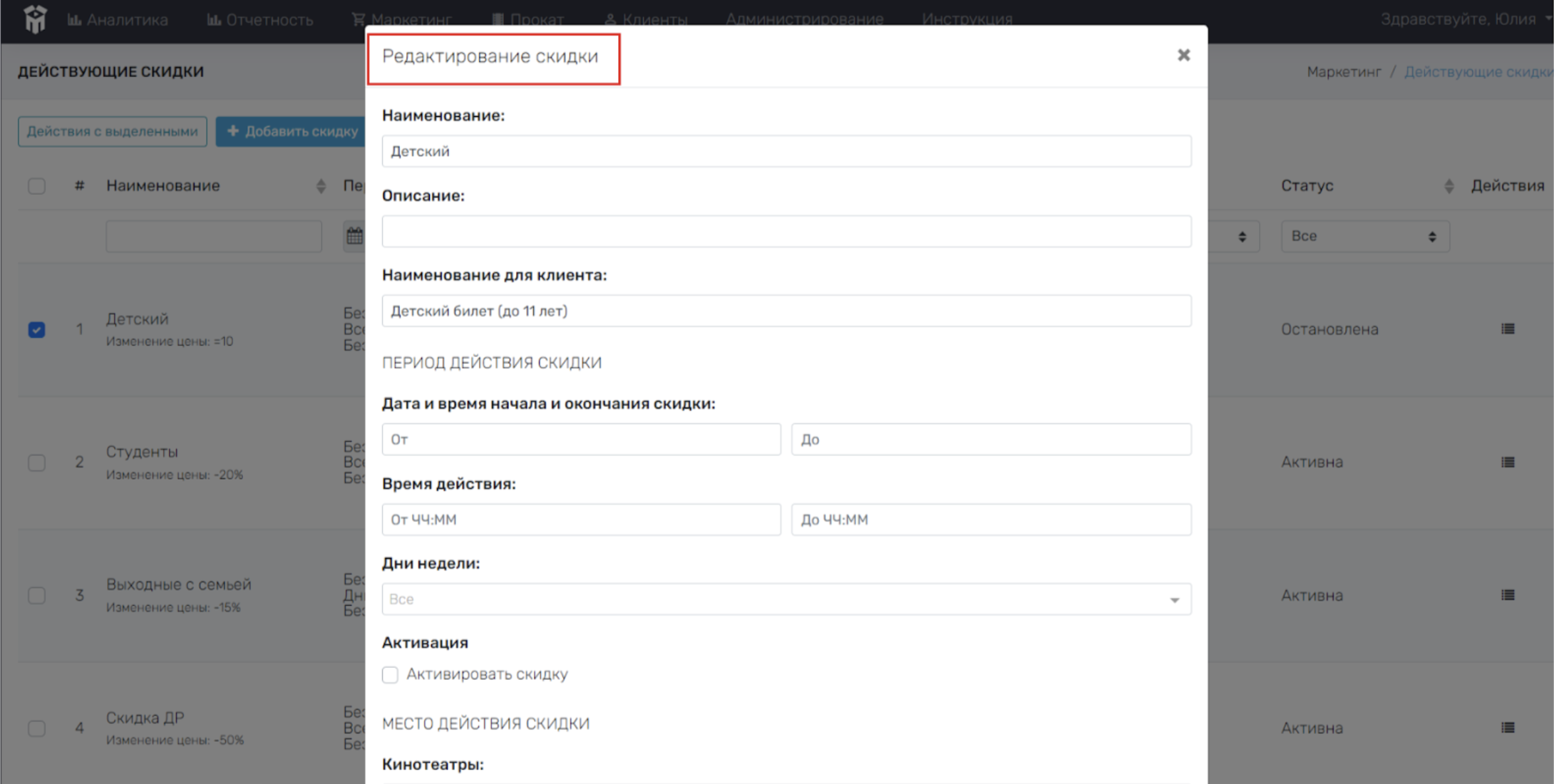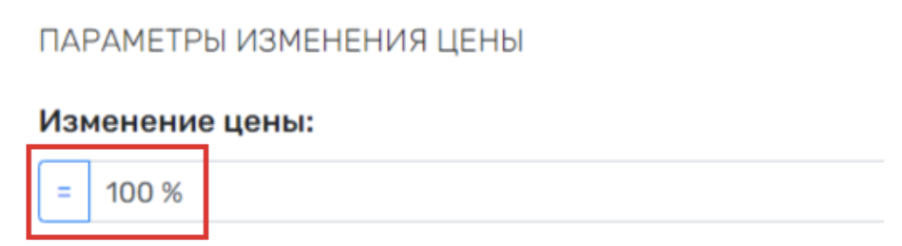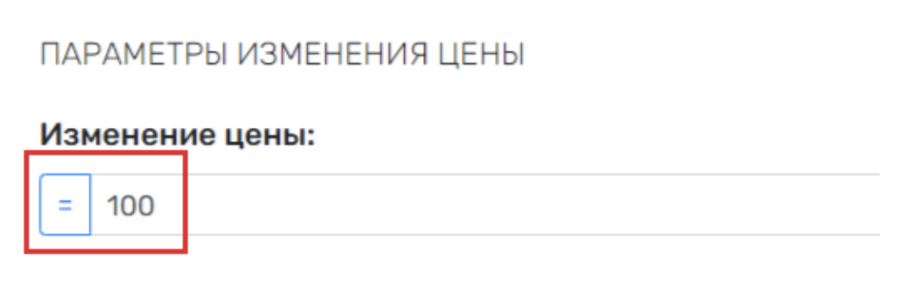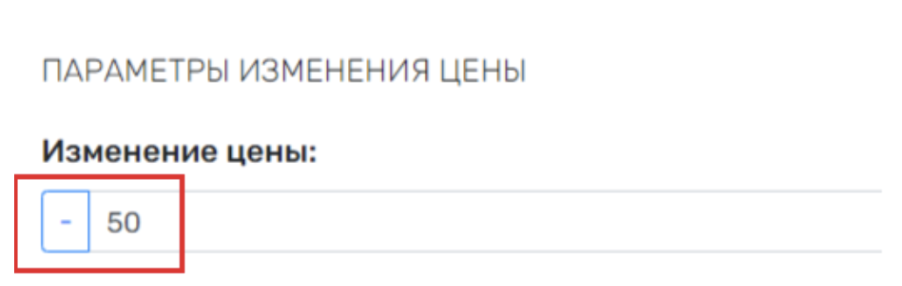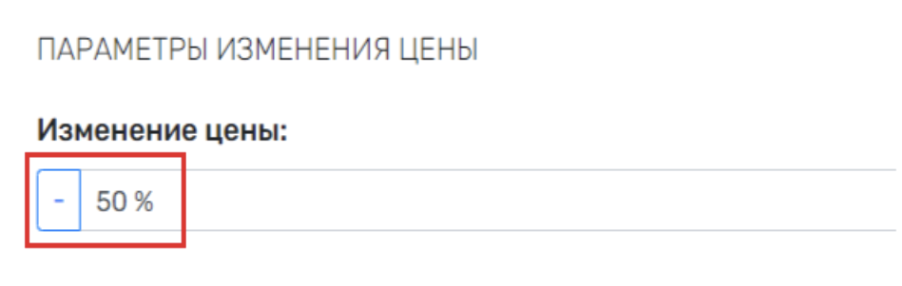Действующие скидки и их изменения
Для создания скидок на билеты, необходимо зайти в раздел Скидки. Для этого нужно выбрать раздел Маркетинг в верхней строке основного меню и перейти в раздел Скидки. 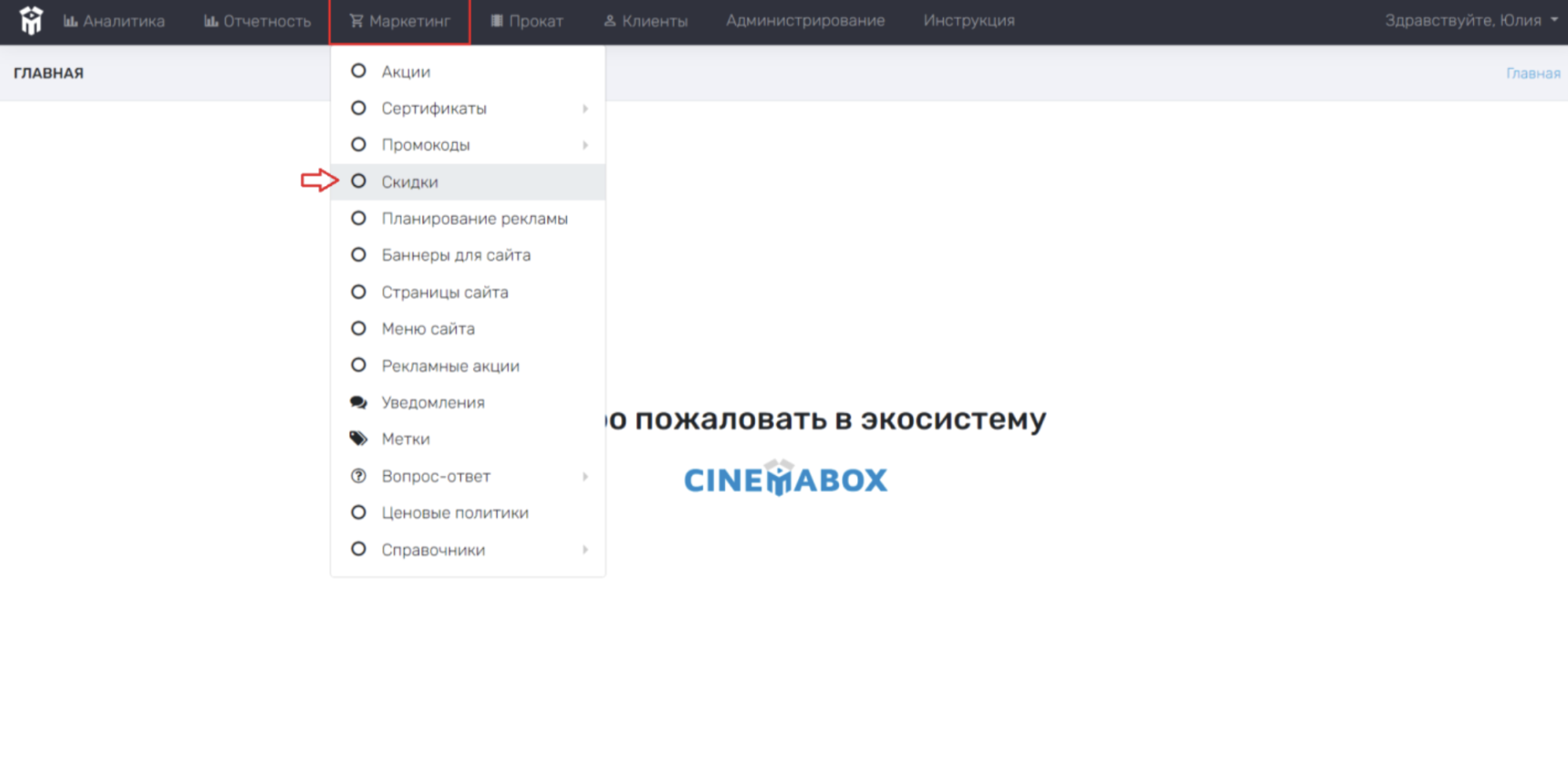
В открывшемся меню будут отображены все действующие скидки кинотеатра. 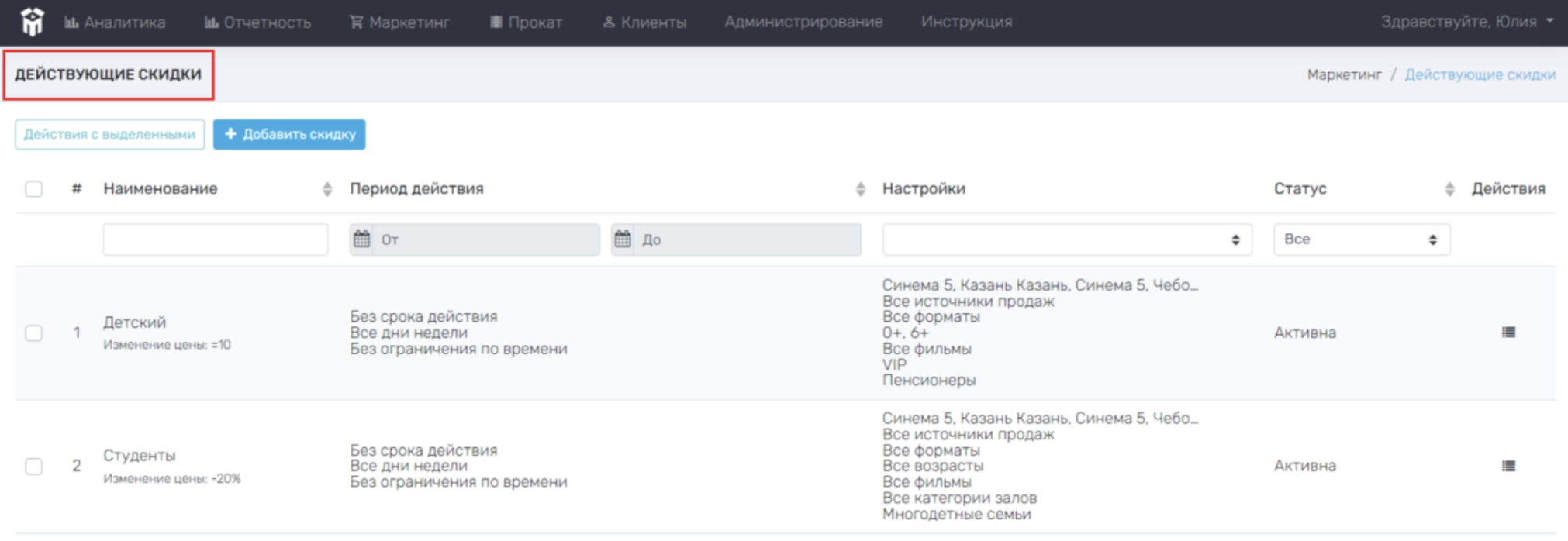
Для изменения действующих скидок необходимо использовать основное меню данного раздела (выделено в красную рамку на рисунке ниже).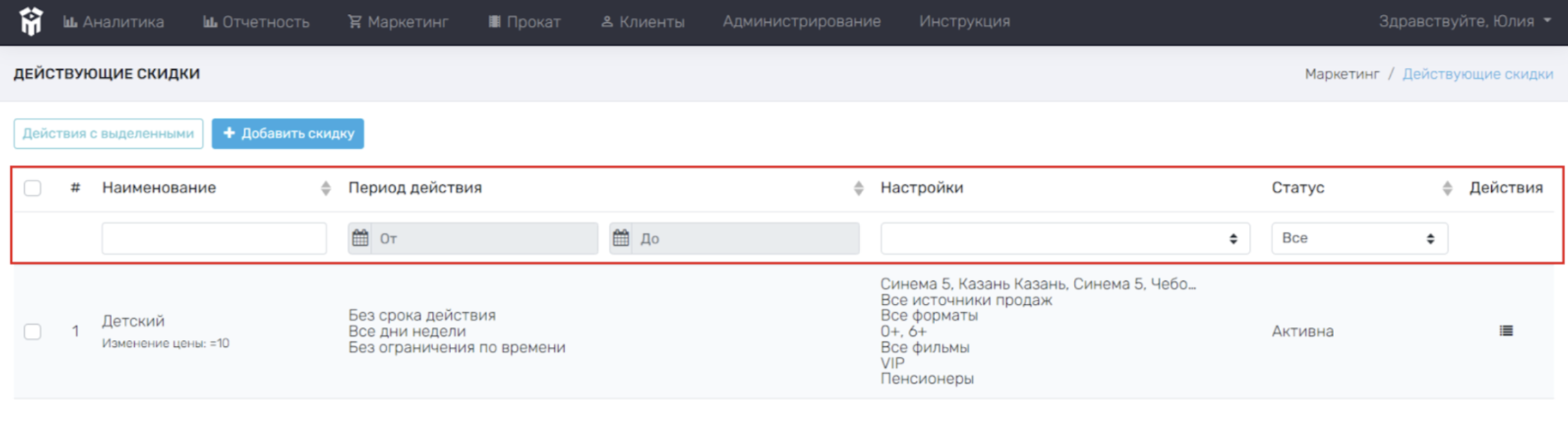
- # – порядковая нумерация скидок (функционального значения не имеет);
- Наименование – название скидки с указанием ценовой категории. В случае, если нужно найти/выделить/сортировать какие-либо скидки по их наименованию, необходимо нажать левой кнопкой мыши в строчку для ввода текста (расположена под «Наименованием») и ввести наименование скидки, далее нажать Enter. После этого раздел Скидки автоматически обновится (отображаться будут только те скидки, наименование которых было введено ранее). Для удаления наименования, необходимо нажать на «x» в строчке для ввода текста;
-
Период действия – указан период действия скидки с указанием срока действия, дня/дней недели, ограничения по времени. В случае, если нужно найти/выделить/сортировать какие-либо скидки по их периоду действия, необходимо нажать левой кнопкой мыши на строчку для выбора даты и выбрать интересующий период «От» и, если необходимо, период «До». После этого раздел Скидки автоматически обновится. Для удаления периода действия, необходимо нажать на «x» в строчке выбора даты;
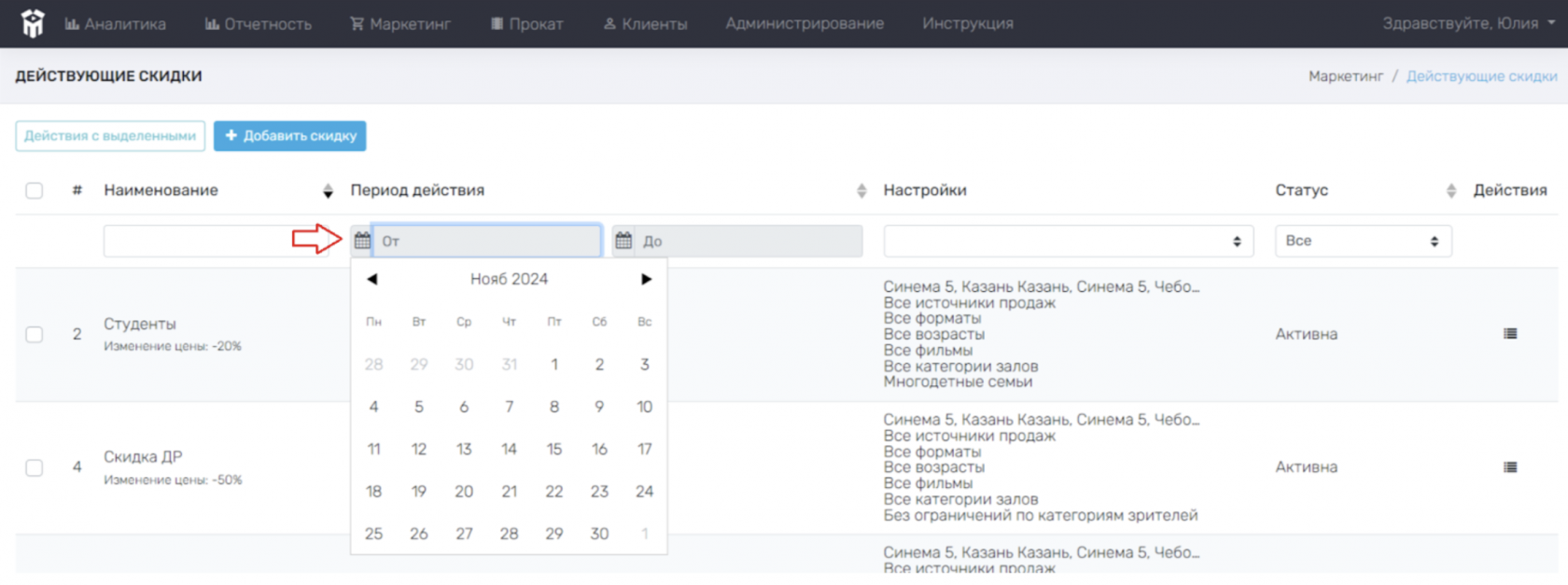
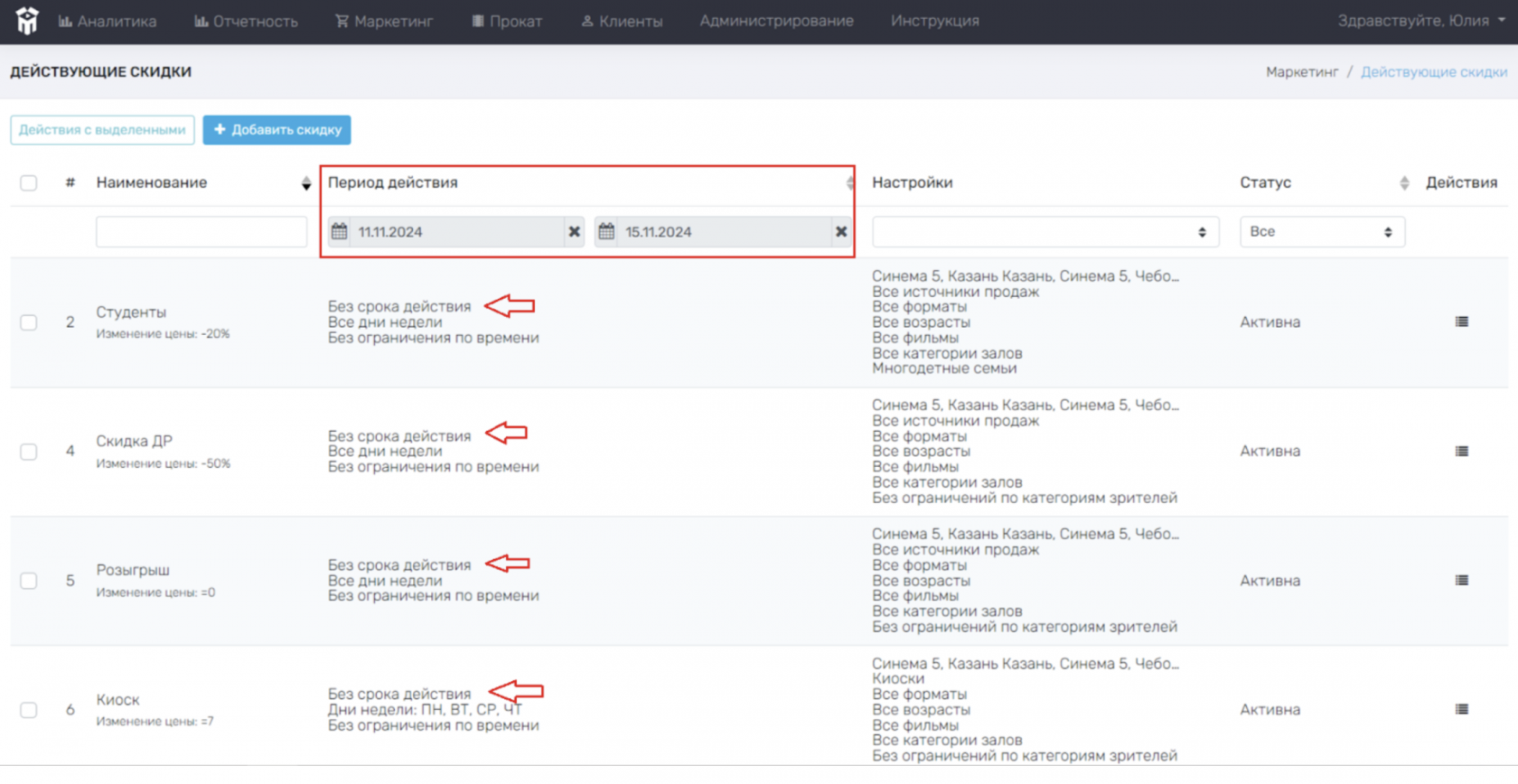
- Настройки – указаны названия кинотеатров в системе, доступные к действию для Вас. Для выбора нужного кинотеатра, необходимо нажать левой кнопкой мыши на пустую строчку (расположена под «Настройками») и выбрать название интересующего кинотеатра. Далее раздел Скидки автоматически обновится для выбранного кинотеатра;
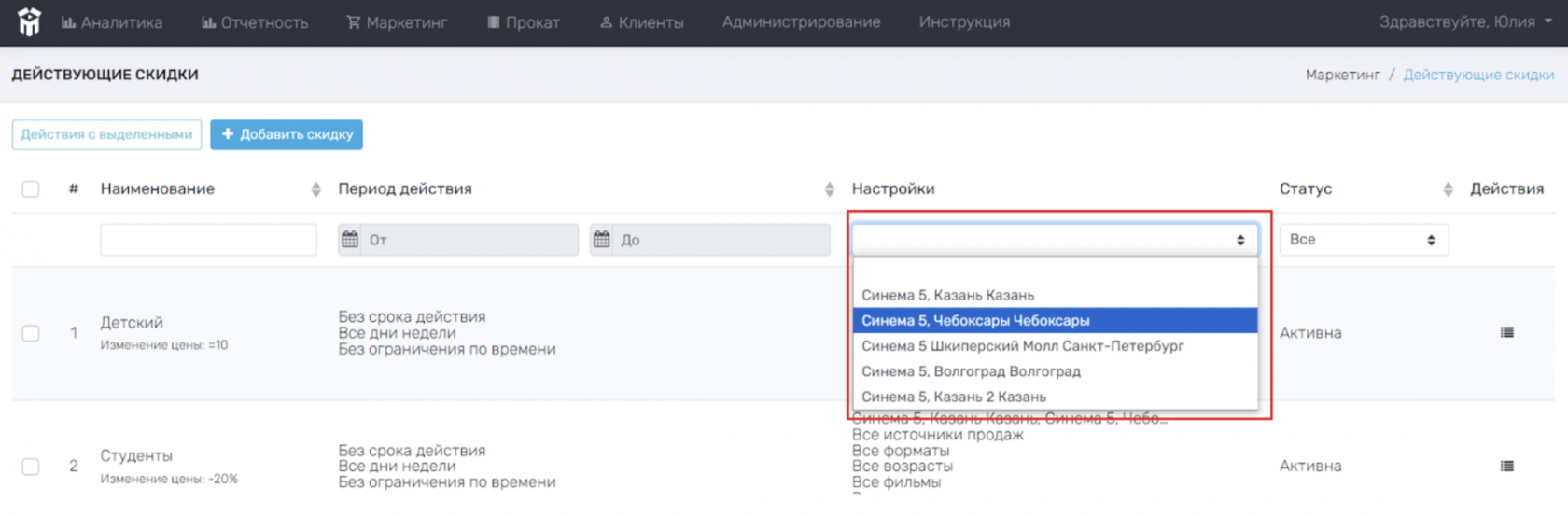
- Статус – отображение текущего статуса скидки. В случае, если необходимо найти/выделить/сортировать какие-либо скидки по их текущему статусу, необходимо нажать левой кнопкой мыши на строчку «Все» (расположена под «Статусом») и выбрать интересующий Вас статус. Далее раздел Скидки автоматически обновится под выбранный статус;
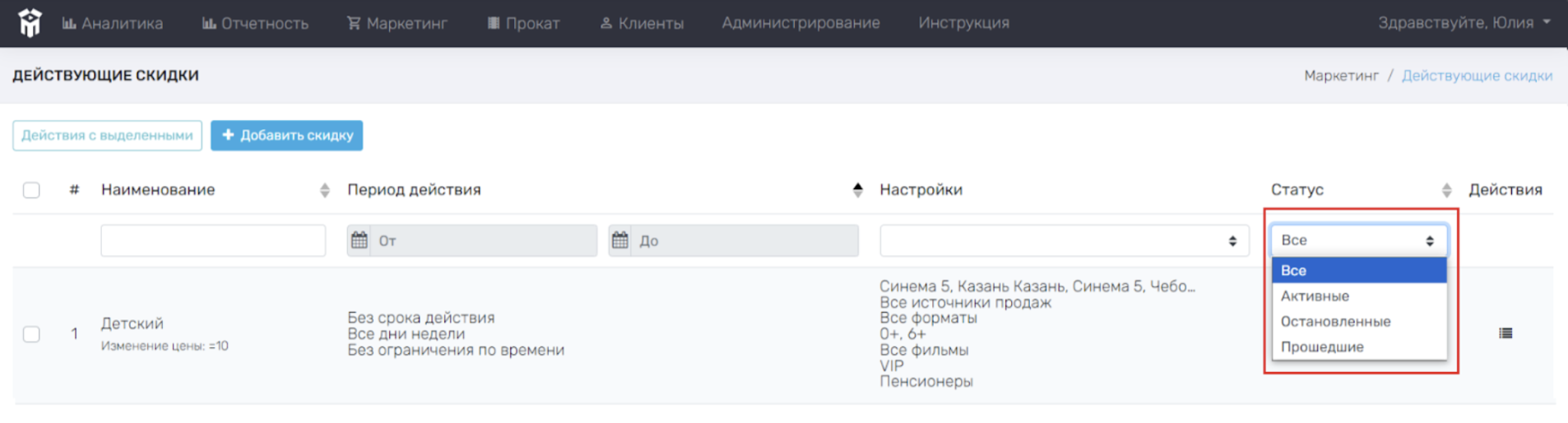
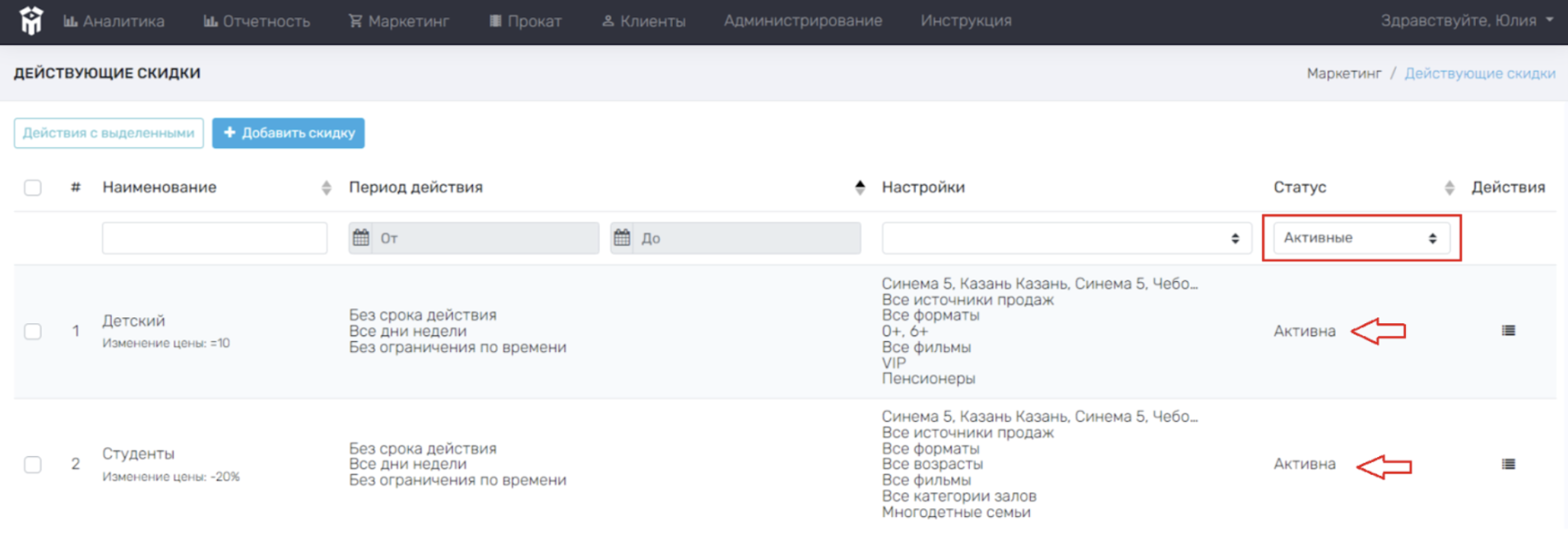
- Действия – возможность для редактирования/приостановления/удаления скидки. Для совершения действия, необходимо выделить нужную скидку (поставить в пустом квадрате рядом с наименованием). Далее левой кнопкой мыши нажать на значок в выбранной Вами строчке со скидкой, и выбрать нужное действие в открывающемся меню. Для отмены выделения, необходимо убрать в квадрате.
Редактировать – предоставляет возможность изменить наименование выбранной скидки и её описание для Вас, наименование для клиента, период действия скидки; осуществить активацию скидки; выбрать место действия скидки; изменить фильтры распространения скидок; указать категорию людей для предоставления скидки и отредактировать параметры изменения цены.
Остановить – предоставляет возможность остановить действие выбранной скидки на неопределенное время. Для активации скидки (ранее остановленной), необходимо левой кнопкой мыши нажать на значок в выбранной Вами строчке со скидкой и выбрать действие «Активировать». Далее статус скидки автоматически обновится на «Активна».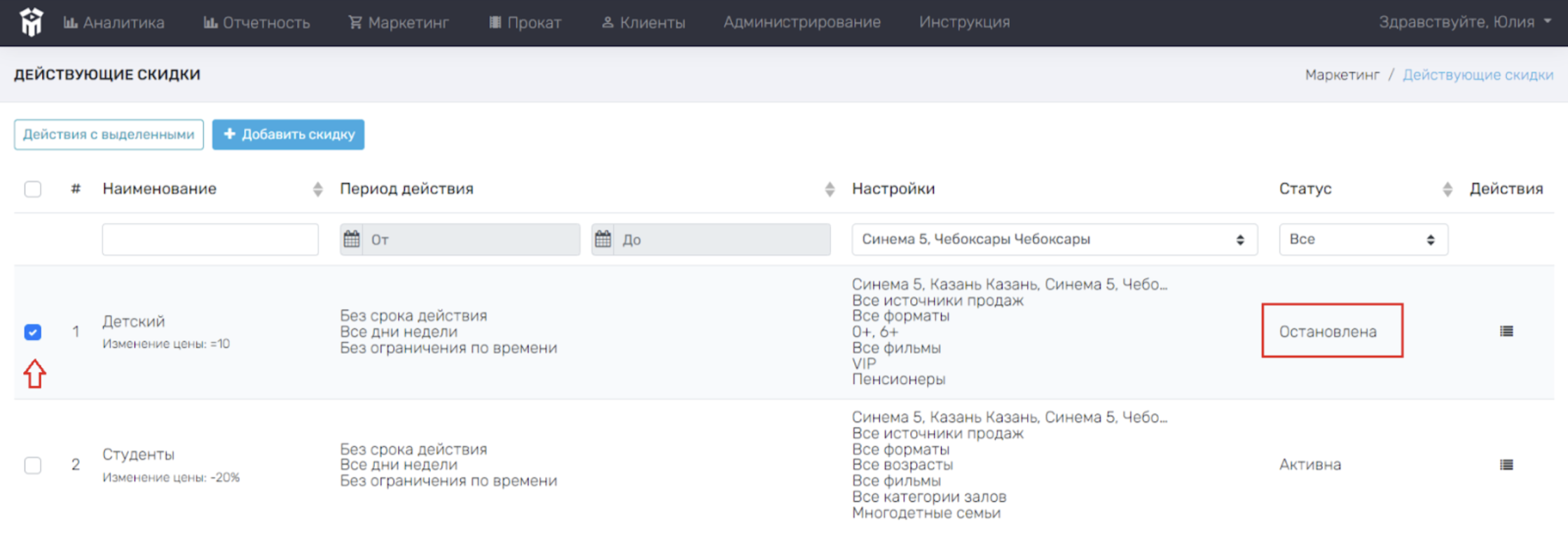
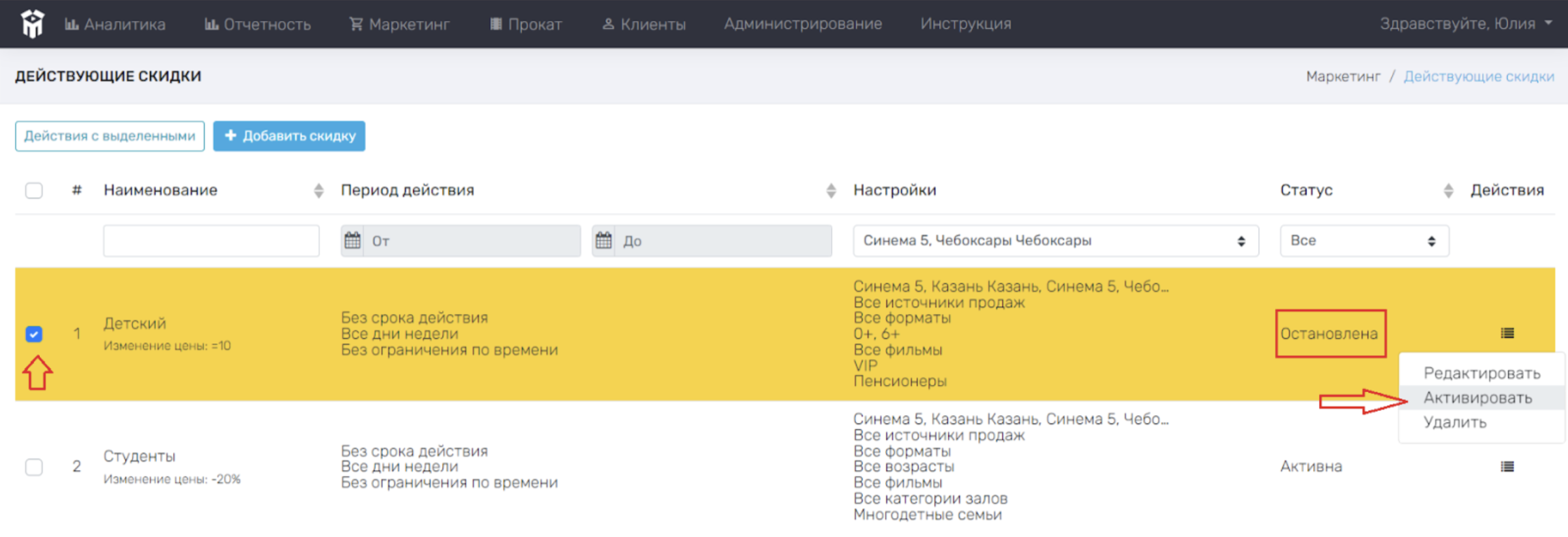
Удалить – предоставляет возможность удалить выбранную скидку. Для удаления скидки требуется подтвердить действие нажатием левой кнопкой мыши на слово «Да», либо для отмены действия на слово «Нет». После удаления скидки, отменить данное действие НЕ возможно!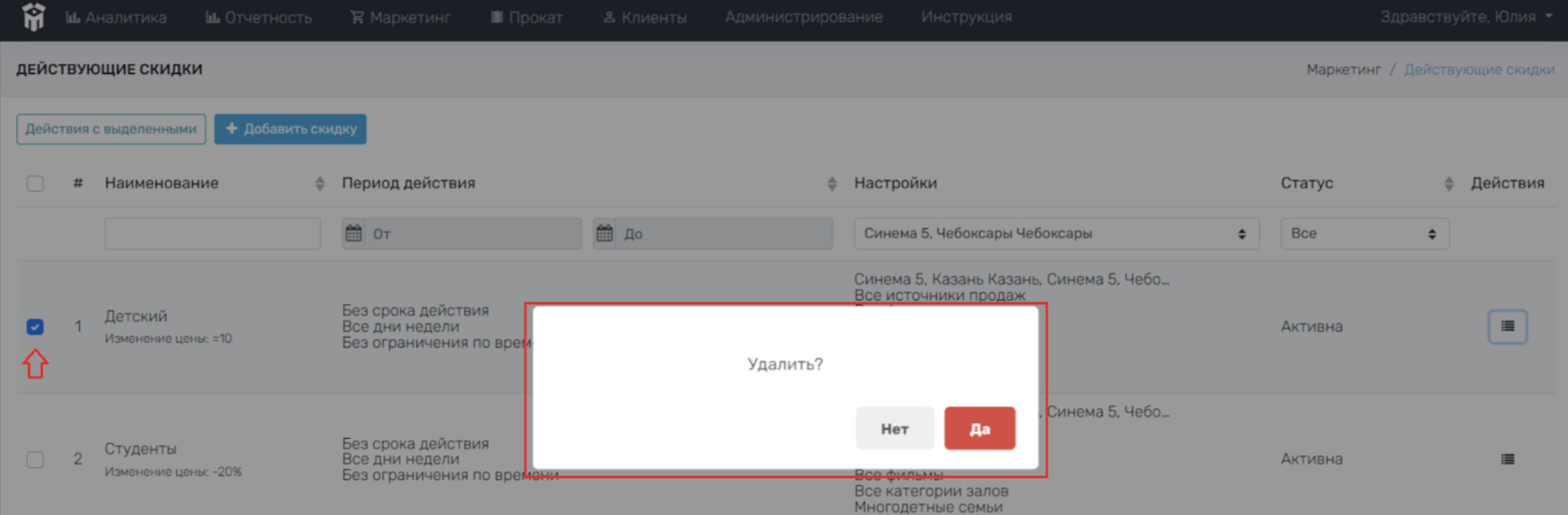
В случае, если требуется приостановить/возобновить/удалить несколько скидок одновременно (более двух), необходимо выделить нужные скидки (поставить в пустых квадратах у наименования нужных скидок). Далее необходимо нажать левой кнопкой мыши на строчку «Действия с выделенными» и выбрать нужное действие в выпадающем меню (приостановить, возобновить, удалить). Для отмены выделения нужно убрать в квадрате.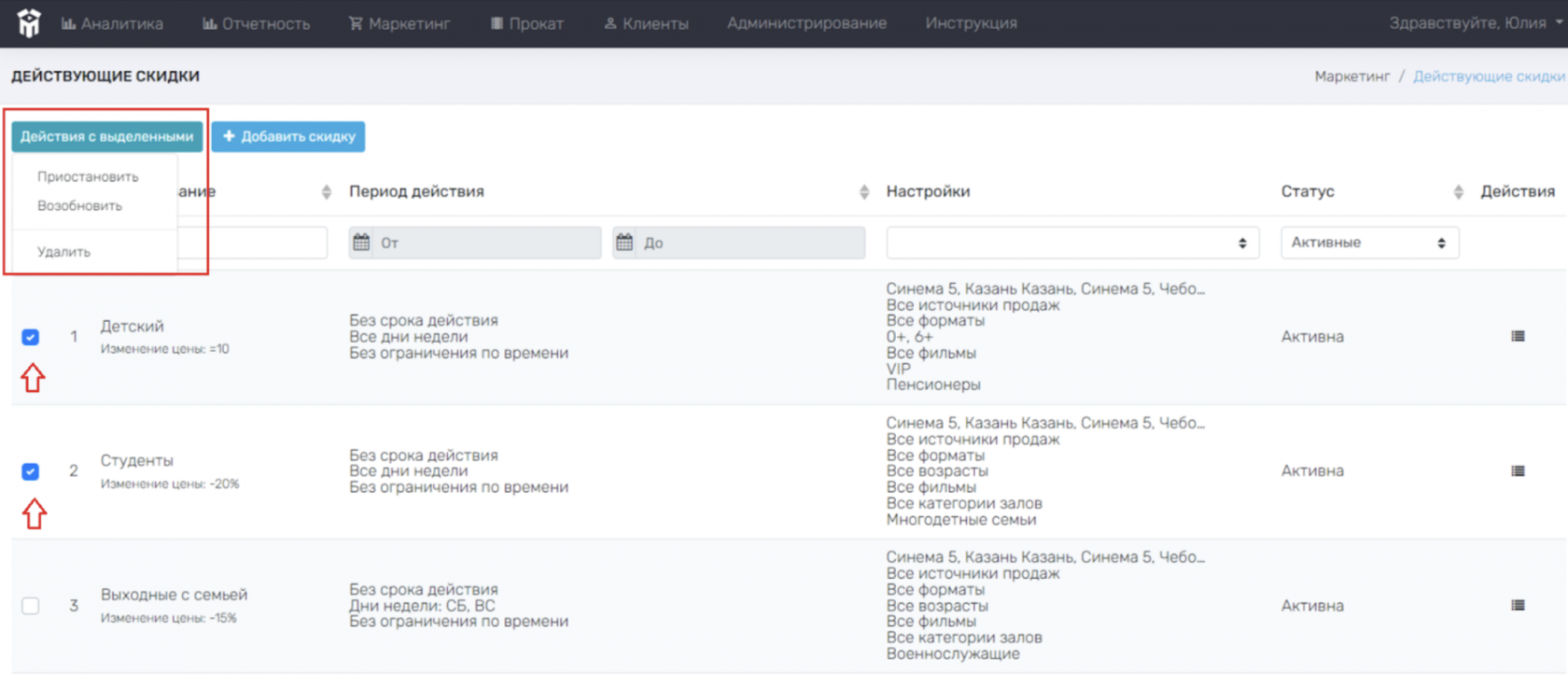
Для одновременного выделения всех доступных скидок в разделе, необходимо в основном меню данного раздела поставить один раз в пустом квадрате => у всех доступных скидок автоматически будет проставлена в квадрате.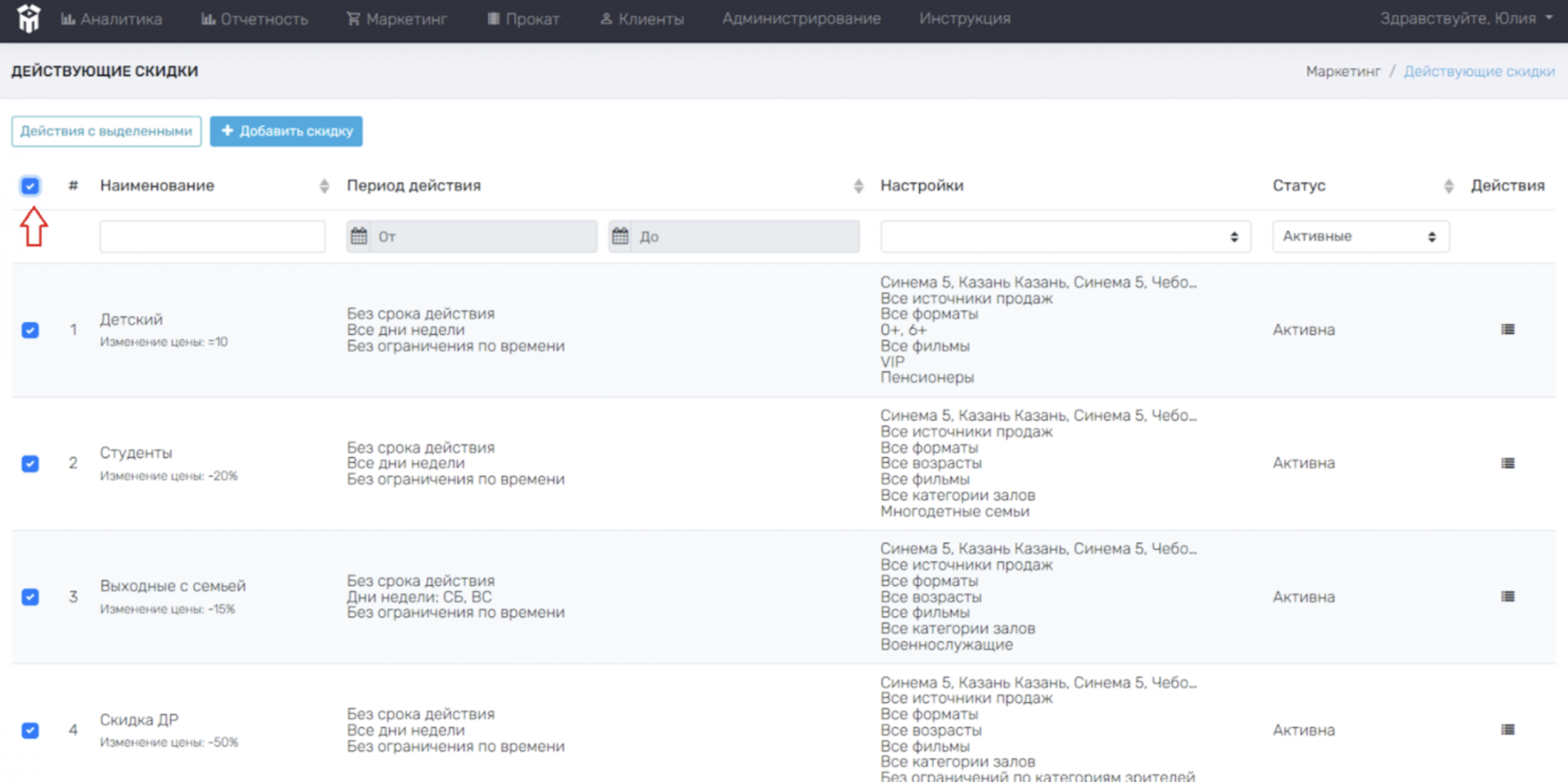
Добавление новой скидки
Для добавления новой скидки необходимо левой кнопкой мыши нажать на строчку «+ Добавить скидку».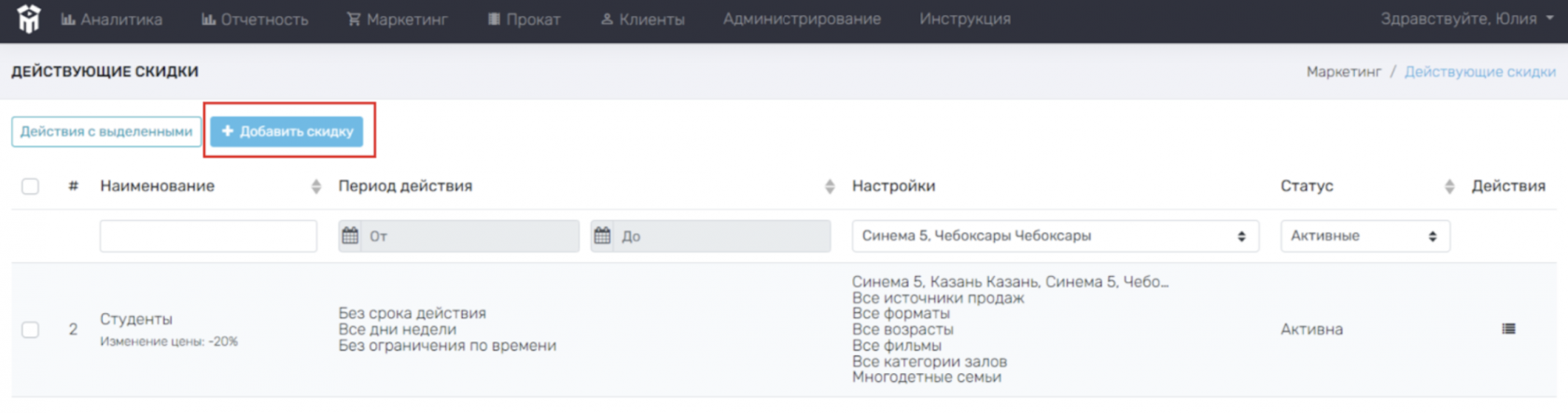
В открывающемся меню Создание скидки необходимо заполнить список параметров, на которые будет распространяться Новая скидка. 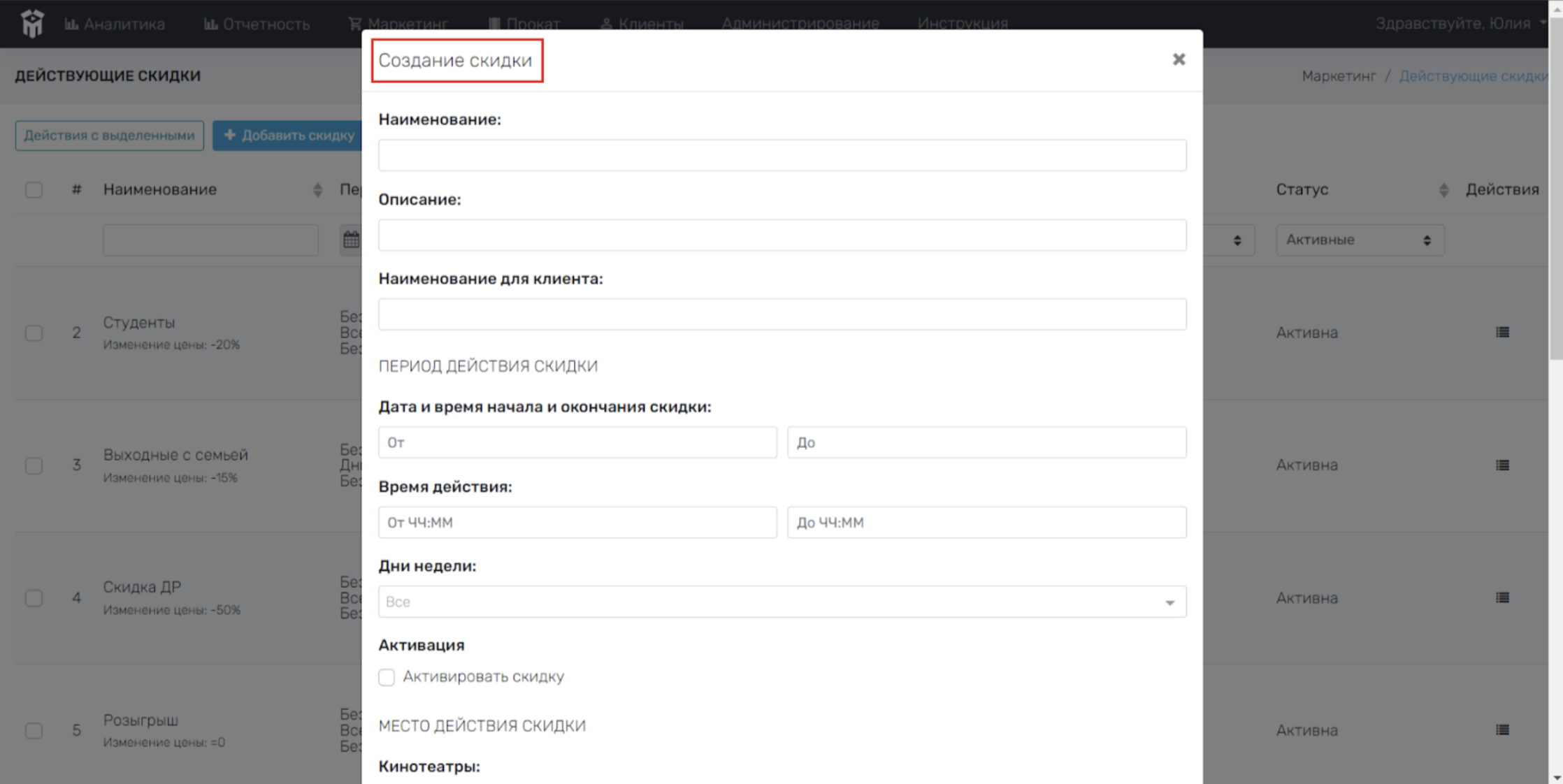
Наименование – ввести название скидки, которое будет отображаться для Вас;
Описание – кратко ввести описание скидки (не обязательно);
Наименование для клиента - ввести название скидки, которое будет отображаться для клиента.
ПЕРИОД ДЕЙСТВИЯ СКИДКИ
Дата и время начала и окончания скидки – выбрать дату и время «От» и «До» в выпадающем календаре. Это промежуток времени, в течение которого будет действовать новая скидка (день, неделя, месяц и тп);
Время действия – ввести время «От» и «До» (часы и минуты). Это интервал времени, в течение которого новая скидка будет активной для клиента (утром, после 17 вечера и тп);
Дни недели – выбрать день/дни недели, в течение которого/которых будет действовать Новая скидка;
Активация – поставить Активировать скидку, в противном случае Новая скидка не будет активирована после создания Новой скидки (активировать скидку можно через изменение «Статуса»).
МЕСТО ДЕЙСТВИЯ СКИДКИ
Кинотеатры – выбрать название кинотеатра в системе из выпадающего списка. Допускается выбрать несколько кинотеатров одновременно;
Категории залов – выбрать категорию зала из выпадающего списка (стандарт, комфорт, VIP). Допускается выбрать несколько залов одновременно;
Группы приложений – выбрать группу приложений из выпадающего списка (кассы, приложения, агрегаты, киоски, сайты). Допускается выбрать несколько групп приложений одновременно.
ФИЛЬТРЫ ФИЛЬМОВ, ДЛЯ КОТОРЫХ ДЕЙСТВУЕТ СКИДКА
Возрастное ограничение фильма – выбрать возрастную категорию из выпадающего списка (0+, 6+, 12+, 16+, 18+). Предпочтительнее выбирать только одну возрастную категорию;
Релизы – выбрать релиз (показ фильма) из выпадающего списка. Допускается выбрать несколько релизов одновременно;
Форматы фильмов – выбрать формат фильма из выпадающего списка (2D, 3D, IMAX, AURO и тп). Допускается выбрать несколько форматов фильма одновременно.
КОМУ ПРЕДОСТАВЛЯЕТСЯ СКИДКА
Льготные категории – выбрать категорию из выпадающего списка (студенты, военнослужащие, пенсионеры, многодетные семьи). Допускается выбрать несколько льготных категорий одновременно.
ПАРАМЕТРЫ ИЗМЕНЕНИЯ ЦЕНЫ
Изменение цены – ввести точную стоимость билета (знак равно =), либо ввести скидку (знак минус -).
+ ДОБАВИТЬ ЦЕНОВОЙ ПОЯС (для каждого посадочного места допустимо выбрать только один ценовой пояс!)
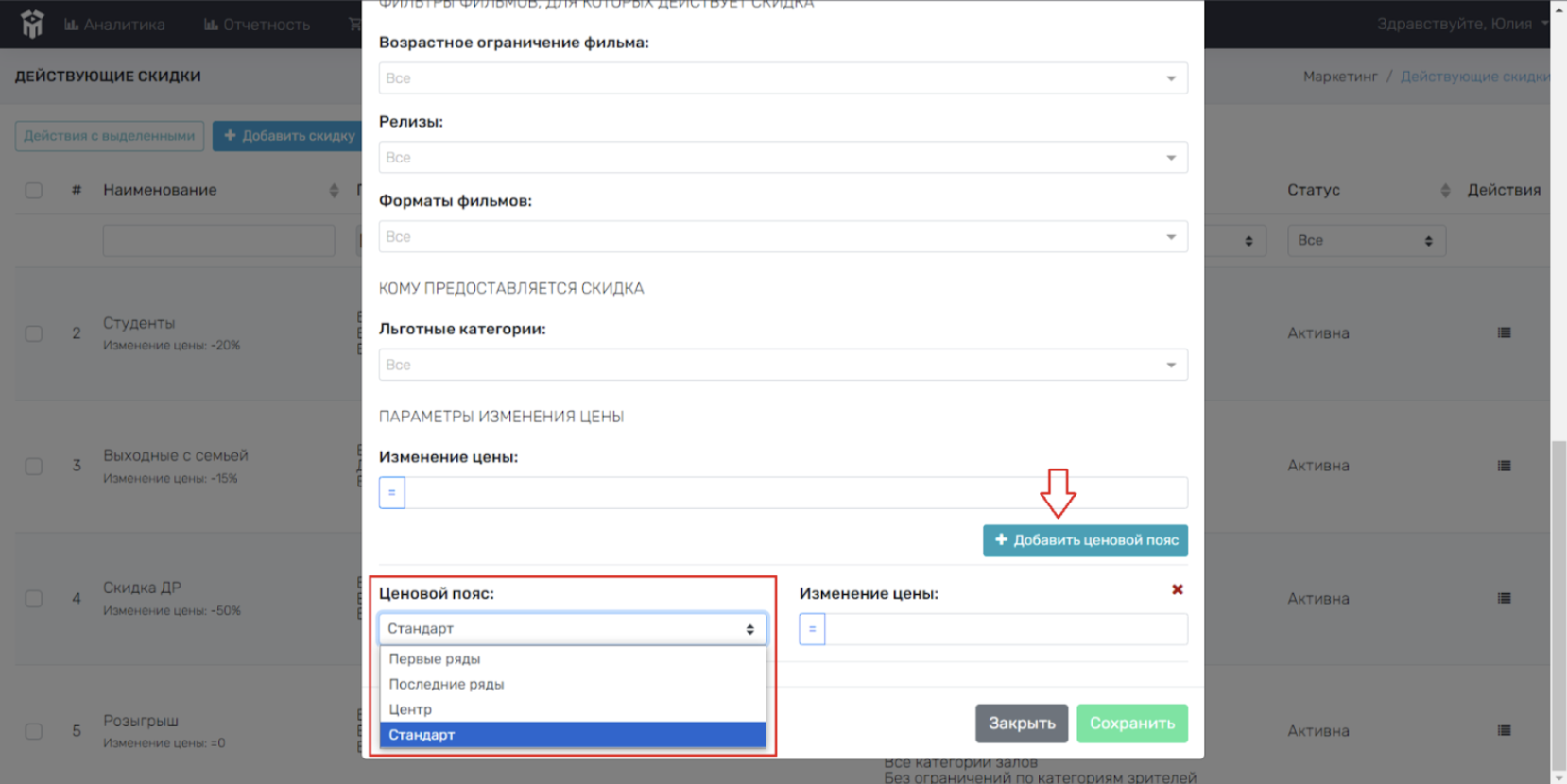
Ценовой пояс – выбрать расположение посадочных мест (первые ряды, последние ряды, центр, стандарт) из выпадающего списка.
Перед сохранением Новой скидки необходимо проверить все выбранные параметры «Создания скидки»!
Для сохранения списка параметров Новой скидки, необходимо нажать левой кнопкой мыши на строчку «Сохранить» в правом нижнем углу открытого меню. Для отображения Новой скидки, необходимо обновить раздел Маркетинг.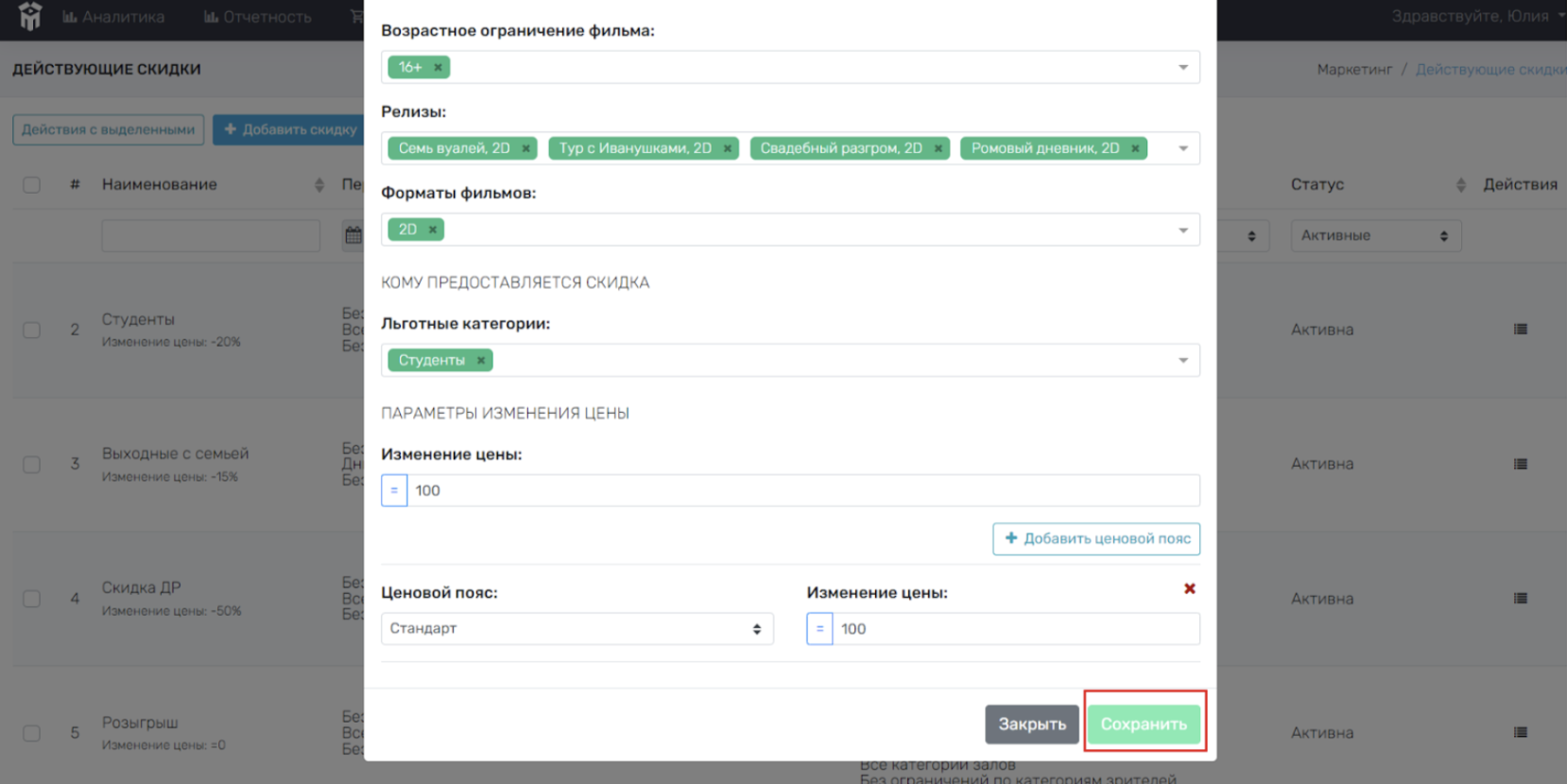
В случае, если нажать левой кнопкой мыши на строчку «Закрыть», то параметры Новой скидки НЕ будут сохранены в разделе.